Pakiet ikon Zafiro to płaski, czysty motyw ikon stworzony dla użytkowników Linuksa. Wynika to z zawsze popularnego schematu płaskiego projektu, którego wiele innych motywów ikon Linuksa trzyma się w dzisiejszych czasach, ale z niespodzianką. Każda z ikon jest starannie wykonana, dobrze pokolorowana i piękna.
Jeśli szukasz zupełnie nowego motywu ikon, który zastąpi ten w Twoim obecnym systemie operacyjnym Linux, postępuj zgodnie z tym przewodnikiem i dowiedz się wszystkiego o tym, jak skonfigurować motyw ikony Zafiro!
Spis treści:
Pobierz ikony Zafiro
![]()
Uzyskanie kopii motywu ikony Zafiro można wykonać na dwa sposoby. Pierwszym sposobem na pobranie Zafiro jest odwiedzenie strony pobierania na Gnome-look.org, kliknięcie „plików” i wybranie jednej z wielu dostępnych ikon (klasyczna, zielona, fioletowa, biało-żółta, czarno-czerwona, i wariant.) Drugi sposób pobierania ikon Zafiro bezpośrednio z repozytorium Git. W tym przewodniku skupimy się na obu.
Pobieranie przez wygląd Gnome
Wybór pobrania motywu ikony Zafiro za pośrednictwem gnome-look.org to dobry wybór, jeśli chcesz wypróbować Zafiro, ale wolisz wypróbować niektóre warianty kolorów (takie jak fioletowy lub zielony) zamiast standardowego, domyślnego Konfiguracja Zafiro. Aby rozpocząć pobieranie, przejdź do stronę Zafiro na Gnome-look.orgi kliknij „Pliki”. Następnie kliknij ikonę pobierania obok jednego z ośmiu motywów znajdujących się na liście „Pliki”.
Po wybraniu ikony pobierania na ekranie pojawi się wyskakujące okienko. W tym wyskakującym okienku zobaczysz krótką wiadomość, że pobieranie jest gotowe. Następnie wybierz niebieski przycisk „Pobierz”, aby zapisać motyw na komputerze z systemem Linux.
Możesz pobrać wiele motywów ikon Zafiro, jak chcesz!
Wyodrębnianie plików ikon Zafiro
Kiedy pobierasz pliki ikon Zafiro z Gnome-look, są one dostarczane w zablokowanym archiwum plików. Pliki te należy rozpakować, aby pliki ikon w nich zawarte mogły zostać poprawnie zainstalowane w systemie Linux.
Najszybszym sposobem wyodrębnienia plików ikon Zafiro w systemie Linux jest użycie polecenia tar w terminalu. Więc naciśnij Ctrl + Alt + T lub Ctrl + Shift + T.na klawiaturze. Następnie przy otwartym oknie terminala przejdź do „Pobieranie” za pomocą polecenia CD.
cd ~/Downloads
Po wejściu do katalogu „Pobrane” uruchom polecenia, aby wyodrębnić pliki archiwum ikon Zafiro.
Klasyczny
tar xvf Zafiro-Icons-Classic.tar.xz rm Zafiro-Icons-Classic.tar.xz
Zielony
tar xvf Zafiro-Icons-green.tar.xz rm Zafiro-Icons-green.tar.xz
Fioletowy
tar xvf Zafiro-Icons-purple.tar.xz rm Zafiro-Icons-purple.tar.xz
Biało żółty
tar xvf Zafiro-Icons-White-Yellow.tar.xz rm Zafiro-Icons-White-Yellow.tar.xz
Czarny czerwony
tar xvf Zafiro-Icons-Black-Red.tar.xz rm Zafiro-Icons-Black-Red.tar.xz
Wariant-A
tar xvf Zafiro-Icons-Variant-A.tar.xz rm Zafiro-Icons-Variant-A.tar.xz
Lekki
tar xvf Zafiro-Icons-Light.tar.xz rm Zafiro-Icons-Light.tar.xz
niebieski
tar xvf Zafiro-Icons-Blue.tar.xz rm Zafiro-Icons-Blue.tar.xz
Pobieranie przez GitHub
Wybór trasy GitHub dla Zafiro jest najlepszy, jeśli chcesz użyć motywu ikon, ale nie przejmujesz się różnymi modyfikacjami kolorów na Gnome-look.org. Aby uzyskać kopię najnowszych ikon Zafiro ze strony GitHub dewelopera, musisz najpierw zainstalować pakiet „git”.
Aby zainstalować pakiet „git” w systemie Linux, otwórz okno terminala, naciskając na klawiaturze Ctrl + Alt + T lub Ctrl + Shift + T. Następnie przy otwartym oknie terminala postępuj zgodnie z instrukcjami wiersza polecenia, które odpowiadają aktualnie używanemu systemowi Linux.
Ubuntu
sudo apt install git
Debian
sudo apt-get install git
Arch Linux
sudo pacman -S git
Fedora
sudo dnf install git
OpenSUSE
sudo zypper install git
Ogólny Linux
Pakiet „git” jest integralną częścią wielu systemów operacyjnych Linux, ponieważ większość programistów korzysta z systemu kontroli źródła opartego na Git. W rezultacie narzędzie „git” powinno być łatwo dostępne do instalacji nawet w najbardziej nieznanych systemach operacyjnych Linux. Aby go zainstalować, otwórz terminal, wyszukaj „git” i zainstaluj go tak, jak zwykle instalujesz oprogramowanie w systemie. Lub pobierz ją z oficjalnej strony internetowej, tutaj.
Po pobraniu pakietu „git” użyj polecenia CD, aby przenieść sesję terminala z katalogu domowego (~) do „Pobrane”. Następnie użyj polecenia git clone, aby pobrać najnowsze pliki motywów ikon Zafiro.
cd ~/Downloads
git clone https://github.com/zayronxio/Zafiro-icons.git Zafiro-Icons
Instalowanie ikon Zafiro
Istnieją dwa sposoby instalacji ikon Zafiro w systemie Linux (dla całego systemu i dla jednego użytkownika). Aby rozpocząć instalację, postępuj zgodnie z poniższymi instrukcjami.
Pojedynczy użytkownik
Zainstalowanie Zafiro jako pojedynczego użytkownika jest najlepszym rozwiązaniem, jeśli jesteś jedyną osobą, która będzie używać motywu ikon i nie planujesz udostępniać go innym użytkownikom. Aby rozpocząć, utwórz nowy folder oznaczony „.icons” za pomocą polecenia mkdir.
mkdir -p ~/.icons
Następnie przenieś folder (i) ikon Zafiro z katalogu „Download” do nowo utworzonego folderu „.icons”.
mv ~/Downloads/Zafiro-Icons* ~/.icons
Po wykonaniu polecenia mv uruchom ls, aby sprawdzić, czy folder (i) ikon Zafiro znajdują się we właściwym miejscu.
ls ~/.icons | grep 'Zafiro'
W całym systemie
Potrzebujesz, aby każdy użytkownik Twojego komputera z systemem Linux mógł używać motywu ikony Zafiro? Jeśli tak, musisz zainstalować go w „/ usr / share / icons /” AKA jako „ogólnosystemowa” instalacja.
Aby rozpocząć, przenieś sesję terminala z katalogu domowego (~) do folderu „Pobrane” za pomocą płyty CD.
cd ~/Downloads
Następnie użyj polecenia mv, aby umieścić folder (i) ikon Zafiro w „/ usr / share / icons /”.
sudo mv Zafiro-Icons* /usr/share/icons/
Po wykonaniu polecenia mv uruchom polecenie ls, aby sprawdzić, czy pliki trafiły we właściwe miejsce.
ls /usr/share/icons/ | grep 'Zafiro'
Włączanie ikon Zafiro
Aby używać Zafiro jako nowego motywu ikon w systemie Linux, należy go włączyć w ustawieniach wyglądu. Otwórz „Ustawienia systemowe” na komputerze z systemem Linux, znajdź „ikony” i ustaw je jako domyślny motyw ikon.
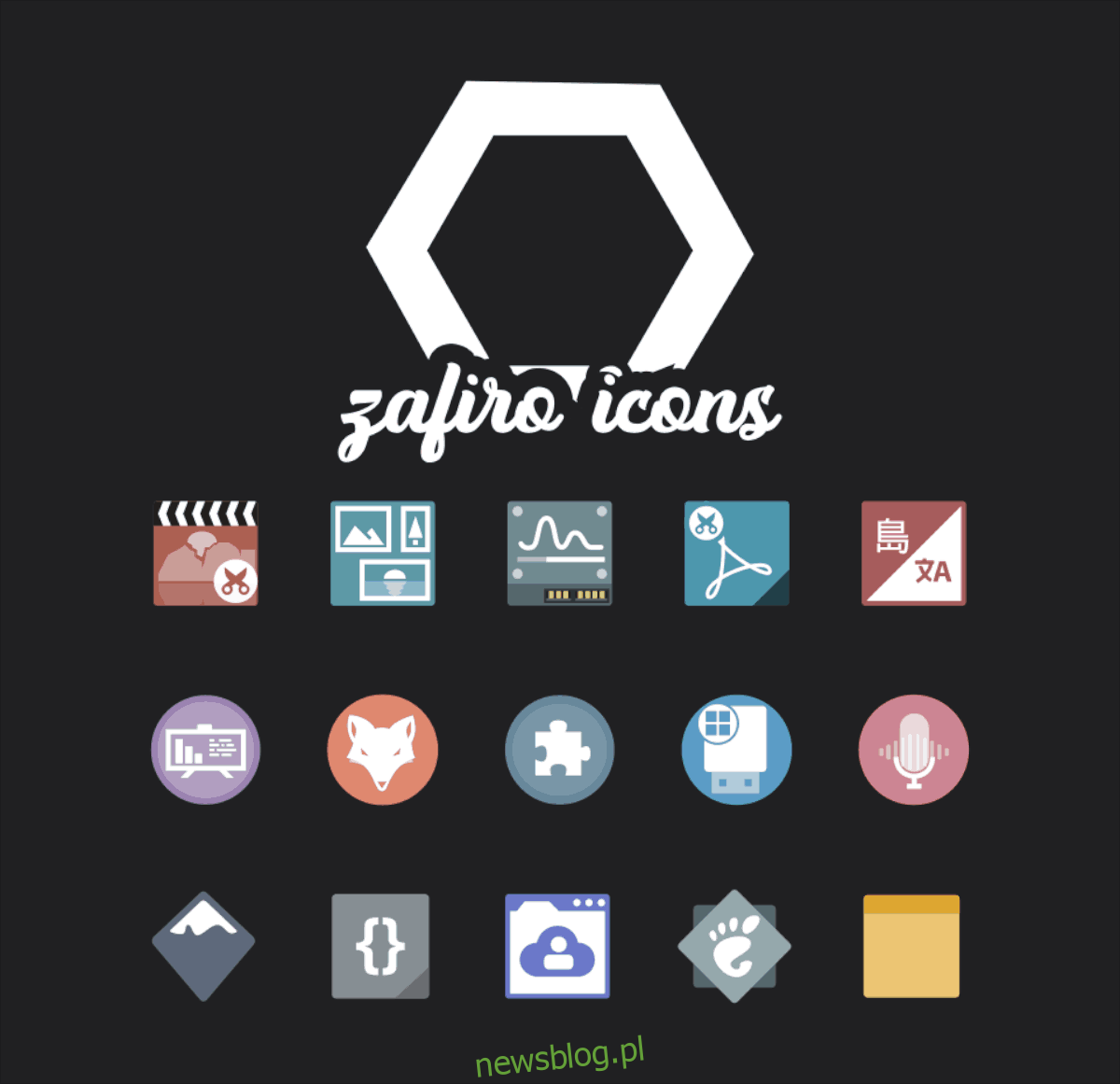
Nie wiesz, jak ustawić Zafiro jako domyślny motyw ikon w systemie Linux? Sprawdź linki na poniższej liście. Omawiają, jak dostosować każde środowisko pulpitu Linux, szczegółowo opisują, jak zmieniać motywy ikon.
